こんにちは、Yutoです。
僕はレタッチをする時にLightroomとPhotoshopを使っています。
Lightroomでは写真の全体的なレタッチを行います。
PhotoshopではLightroomではできなかった調整や、細かい作業を進めていきます。
どちらのソフトでも使うのがトーンカーブ。
トーンカーブの基礎に関しては↓の記事に書いていますので、そちらをご覧ください。
今回は僕がよく使うトーンカーブの形を実際の写真をもとに紹介したいと思います。
いくつかのトーンカーブは効果もカーブも似ています。
例えば明るくするのと色を淡くなどといったことがそれに当てはまります。
正直、言い方だけの問題ですが、そういう意味合いでも使えるんだなと思っていただければOKです。
よく使うトーンカーブまとめ
今回使う写真はこちら

名古屋の夜景です。
意外と名古屋も撮るところがたくさんあるので、ぜひ来てください。
この記事の最後に名古屋の撮影スポットを紹介している記事を掲載しますので参考になればと思います。
明るくする
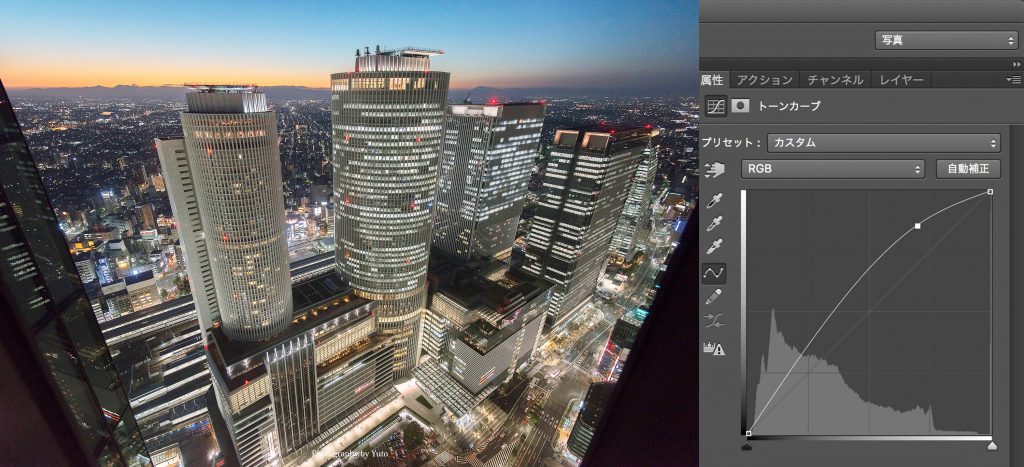
トーンカーブで全体的に持ち上げて明るくしました。
明るくしたいレベルを重点的に明るくすることができるのが、露光量調整などと違うところです。
暗くする
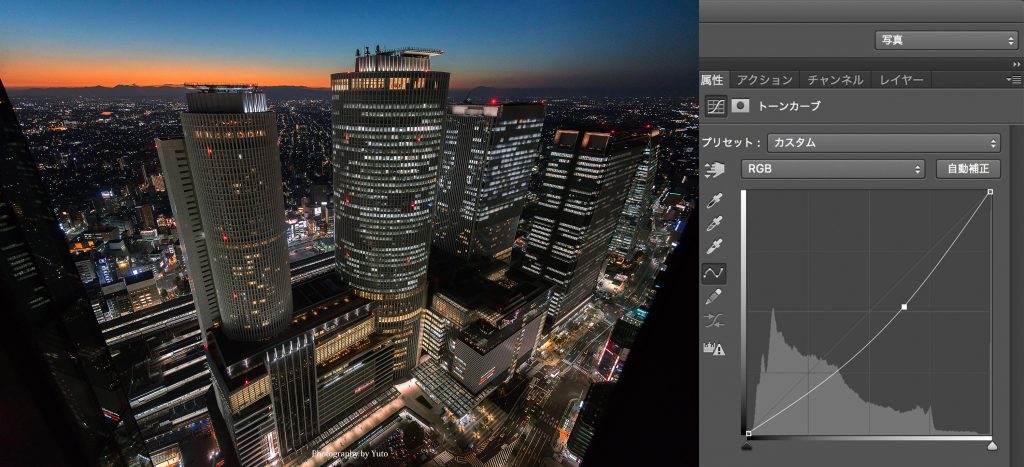
明るくするのと反対ですね。
同じように暗くしたいレベルを重点的に調整することができます。。
淡い色にする
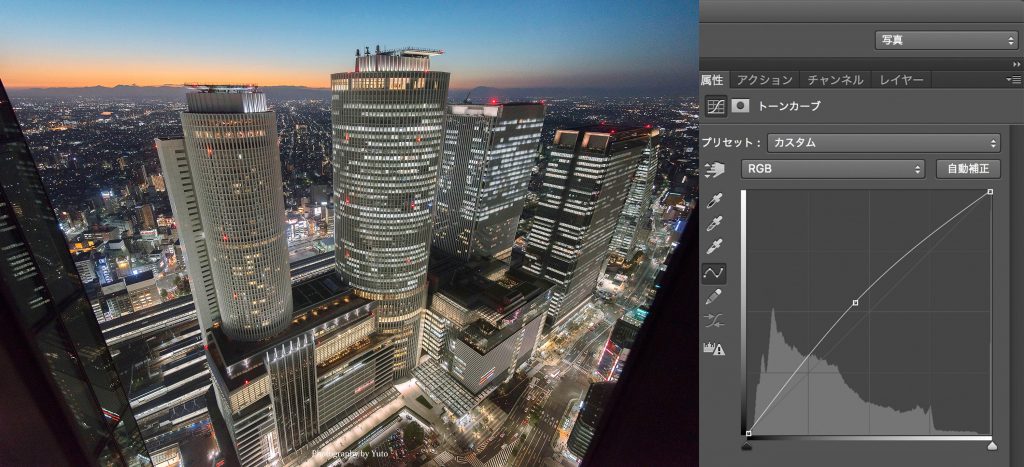
トーンカーブを少し上げると色が淡くなります。
特にハイライト部分から中間調が淡くなります。シャドウはそれほど変化しませんが、全体的にふわっとした雰囲気になります。
濃い色にする

トーンカーブを少し下に下げると色が濃くでます。
特に空はトーンカーブを下げることでグラデーションも綺麗に表現することができます。
一方シャドウは黒さが増してより締まりが出ます。
コントラストを上げる1
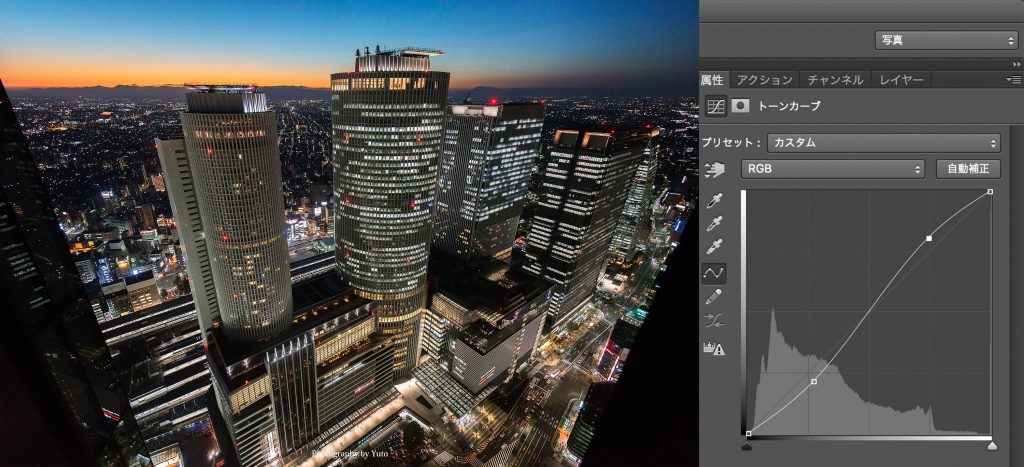
トーンカーブでのコントラストはカーブの角度が45度より上になれば上がります。反対に45度より下の場合はコントラストが下がります。
ハイライトとシャドウは少しコントラストを下げていますが、中間調のコントラストを上げています。
コントラストを上げる2
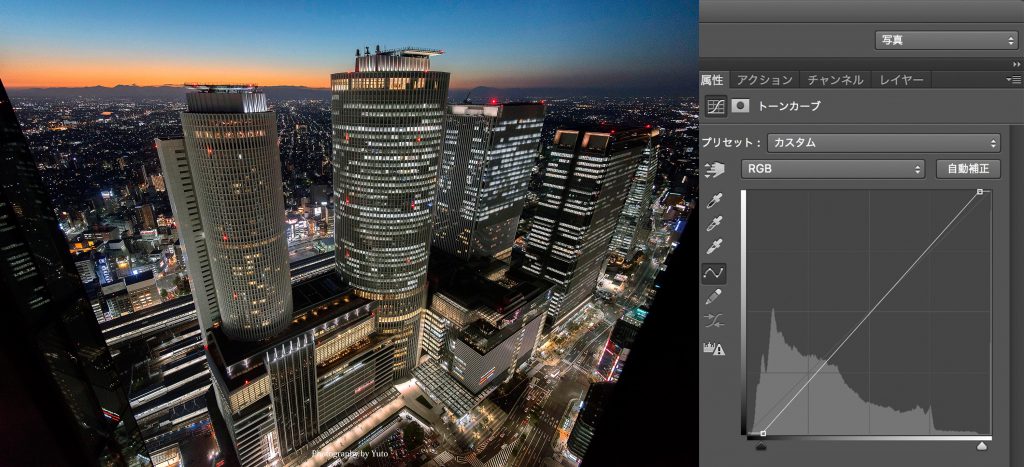
トーンカーブでのコントラストはカーブの角度が45度より上になれば上がります。反対に45度より下の場合はコントラストが下がります。
この場合はハイライトとシャドウのレベルを上げて全体的にコントラストを上げています。
コントラストを下げる
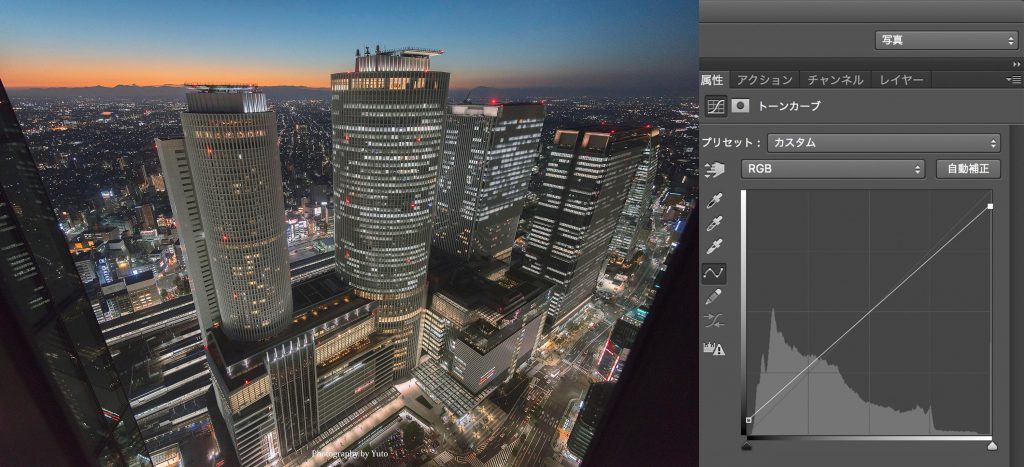
トーンカーブでのコントラストはカーブの角度が45度より上になれば上がります。反対に45度より下の場合はコントラストが下がります。
この場合はハイライトとシャドウのレベルを少し弱くして、全体のコントラストを下げています。
フィルムっぽい雰囲気を出す
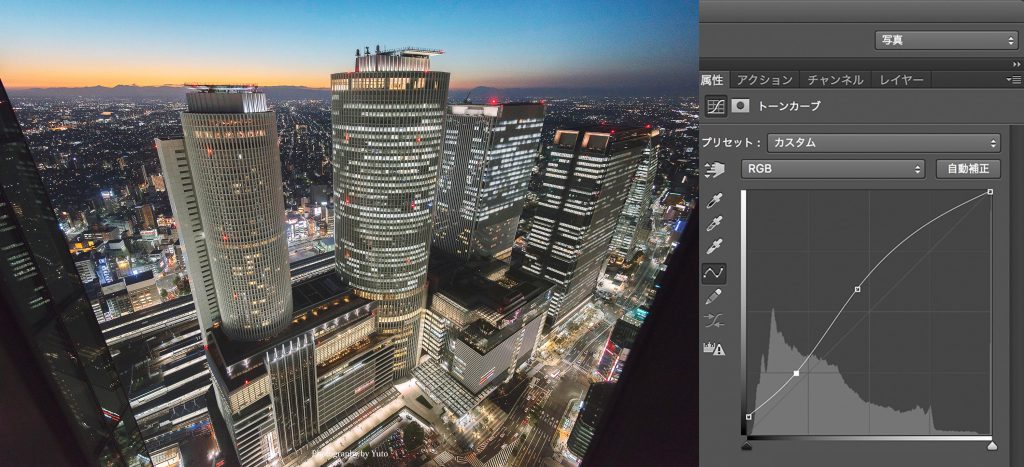
フィルムならではのふわっとした雰囲気を出すために、黒レベルをちょっと上げています。
ハイライト部分はコントラストを弱くして淡くしていますが、中間調はちょっとコントラストを上げてメリハリを持たせています。
透明感を出す
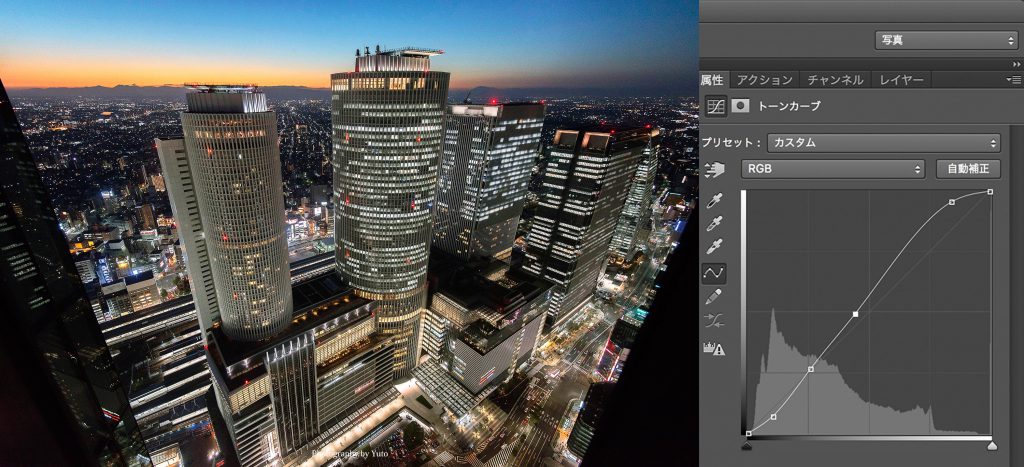
透明感は遠くまではっきりと見渡せるような仕上げにすると出しやすいです。
そのため色をはっきりさせ、ディティールをはっきりさせる必要があります。
基本的にはコントラストを上げるようなトーンカーブになるのですが、コントラストを上げすぎないのがコツです。特にシャドウ部はコントラストを上げているものの潰し切らないようにしています。
シャドウ部を引き締める
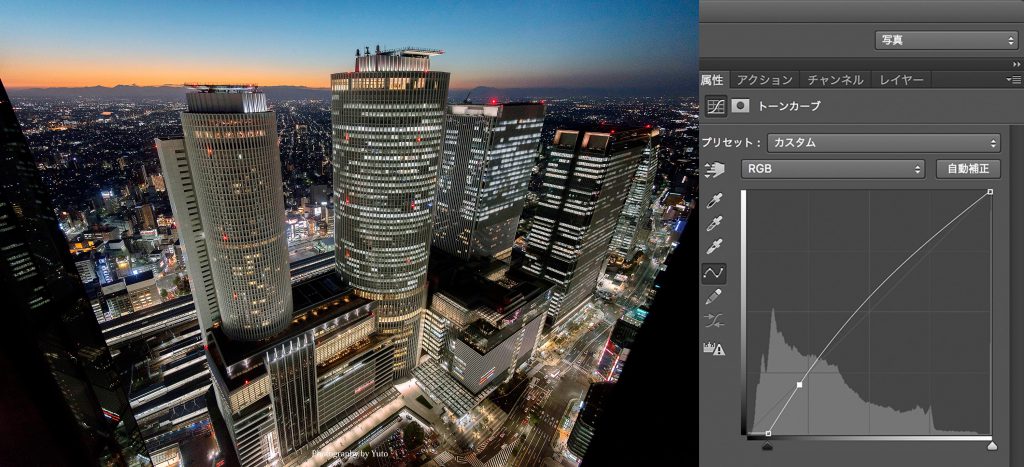
黒は黒ではっきりさせたいという写真の仕上げはこのようなトーンカーブにしています。
シャドウになる部分をもっと黒くして締まりを出すイメージです。
以上、よく使う10パターンでした。
トーンカーブを調整するコツはできるだけ自然なカーブになるように、滑らかに調整することです。
今回は触れていませんが、RGB個別のトーンカーブ補正もできるので、トーンカーブを調整する機会があれば色々触ってみてください。
[common_content id=”5080″]














